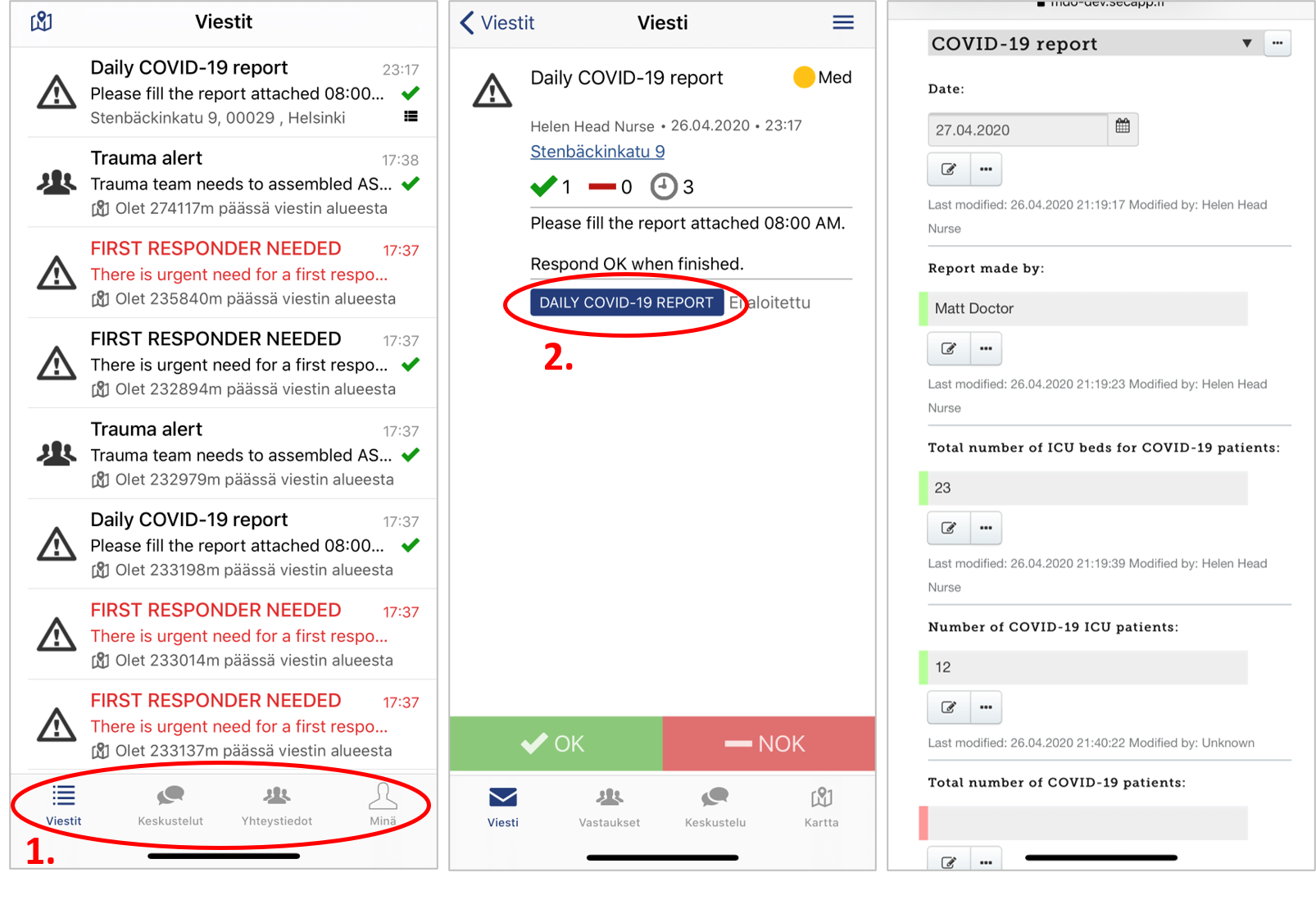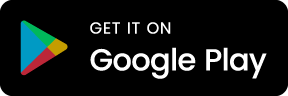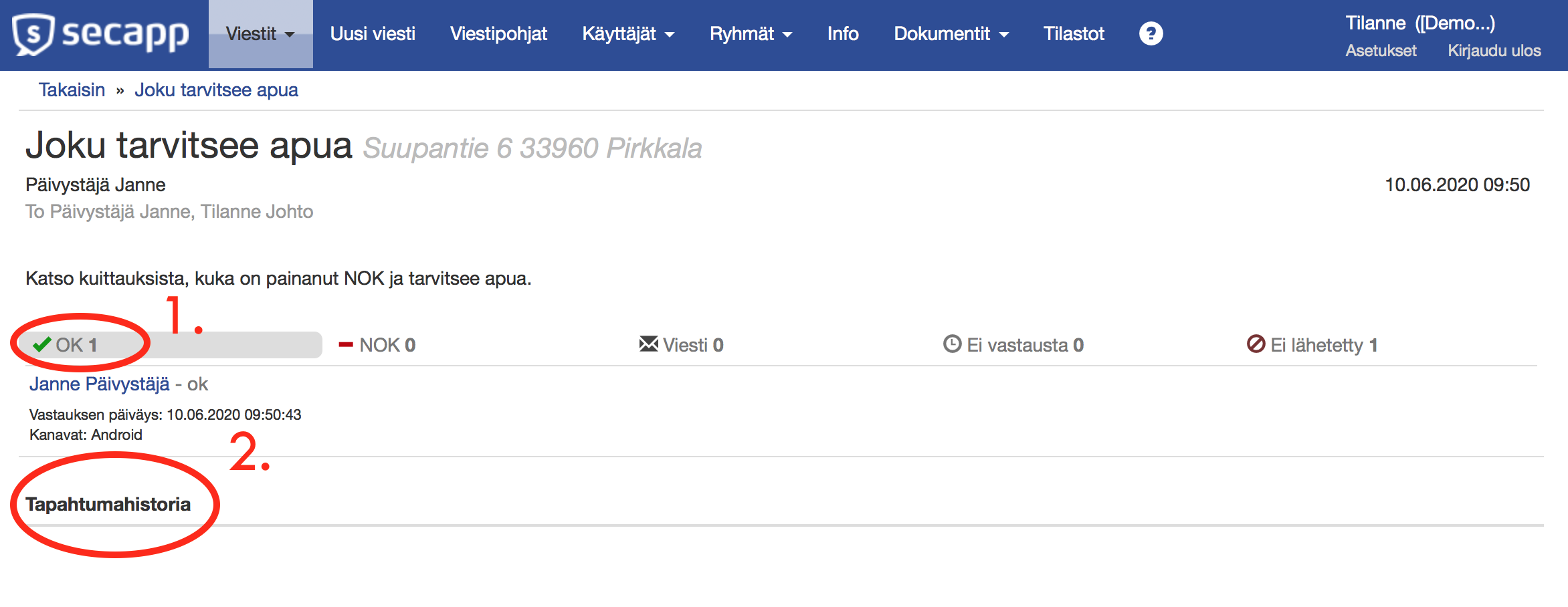Tervetuloa aloittamaan Secappin käyttäminen
Secapp on kriittisen viestintään ja hälyttämiseen rakennettu SaaS (Software as a Service) -palvelu ja se on suunniteltu niin viestintään, hälyttämiseen kuin raportointiakin varten. Secapp auttaa organisaatiotasi lähettämään massaviestejä, hälyttämään yksilöitä ja tiimejä sekä keräämään ja jakamaan kriittistä dataa suojatulla alustalla. Toisin sanoen, Secappin hyödyt organisaatioille ovat:
- Parempi varautuminen hätätilanteisiin
- Pienemmät vasteajat, kun yksittäisiä henkilöitä tai tiimejä kutsutaan töihin
- Isojen operaatioiden koordinointi tehokkaasti ja eri organisaatiorajojen yli (esim. pelastuslaitos, kaupunginjohto, vesihuolto)
- Nopeampi palautuminen kriisistä
Huom! Tämä ohjesivu on tarkoitettu Secappin nopeaan käyttöönottoon ja avainominaisuuksien kertomiseen. Käyttöohjeen kokonaisuudessaan löydät täältä.
Pikaohje Secappin käytön aloittamiseen
Tällä ohjeella pääset nopeasti käyttämään Secappia:
- Asenna Secapp-sovellus App Storesta tai Play-kaupasta ja kirjaudu sisään käyttäjätunnuksella ja salasanalla. Mikäli sinulla ei ole tunnuksia tai et muista niitä, niin olethan yhteydessä oman organisaatiosi pääkäyttäjään
- Voit myös kirjautua selaimen kautta käyttäjätunnuksella ja salasanalla osoitteessa https://secapp.fi/nlogin
Katso videolta pikaohje Secappin asennukseen: https://youtu.be/EqEJJsmLIiE
Videolla käydään nopeasti läpi Android-järjestelmän osalta Secappin asentaminen, sisäänkirjautuminen sekä turvapainikkeen lisääminen.
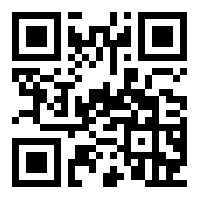
1. Käyttäjäroolit ja tunnukset
Secapp-alusta on suljettu järjestelmä ja sen käyttämiseen tarvitaan käyttäjätunnukset. Secappin käyttäjäprofiilit voidaan jakaa kolmeen osaan: peruskäyttäjä, aktiivikäyttäjä ja pääkäyttäjä. Jokaisella roolilla on Secappissa erilaiset oikeudet:
Peruskäyttäjä
- Hälyttäminen: hälytyksien vastaanotto ja kuittaukset usean eri toimituskanavan kautta, ml. älypuhelinsovellus, SMS, Windows-työasemasovellus, robottipuhelu, äänitiedostopuhelu ja sähköposti
- Viestintä: chat-keskustelu mobiili- ja selainsovelluksella
Aktiivikäyttäjä
- Peruskäyttäjän toiminnot
- Hälyttäminen: hälytyksien lähettäminen
- Videotoiminnat: jaettu videoyhteys hälytyksessä mukana olevien kesken mobiili- ja selainsovelluksella
- Turvatoiminnot: mobiiliturvanappi ja kuolleen miehen -kytkin
- Tehtävälista- ja lomaketoiminnallisuudet: tehtävälistojen täyttö mobiili- ja selainsovelluksella
Pääkäyttäjä
- Perus- ja aktiivikäyttäjän toiminnot
- Käyttäjien-, ryhmien- ja osaamisten hallinta
- Hälytys-/viestipohjien hallinta
- Tilannekuva ja valmiuden seuranta
- Tehtävälista- ja lomaketoiminnallisuudet: Tehtävälistojen ja lomakkeiden sisältöjen hallinta
- Kohdetietojen ja assettien hallinta
Mikäli sinulla ei vielä ole henkilökohtaisia tunnuksia (käyttäjätunnus ja salasana) Secappiin, niin saat ne organisaatiosi pääkäyttäjältä. Suosittelemme oletussalasanan vaihtamista heti ensimmäisen sisäänkirjautumisen yhteydessä.
2. Mobiilisovelluksen asentaminen
Secappin pääkäyttäjäliittymät ovat mobiilisovellukset sekä nettiselain. Aloita asentamalla Secapp älypuhelimeesi tai -laitteeseesi. Secapp-sovellus on saatavilla sekä Android- että iOS-laitteille. Seuraa alla olevia asennusohjeita ja käytä tunnuksiasi, kun niitä kysytään.
Mikäli sinulla ei ole tunnuksia Secappiin, olethan yhteydessä oman organisaatiosi pääkäyttäjään.
3. Secappin käyttäminen nettiselaimella
Mene osoitteeseen secapp.fi/nlogin ja kirjaudu sisään tunnuksillasi. Secapp aukeaa Inboxiin, joka on kuin sähköpostin postilaatikko.
Näkymästä näet kaikki hälytykset, joita käyttäjä on lähettänyt ja vastaanottanut.
1. Jokainen rivi listassa on oma hälytyksensä ja painamalla vihreää kuittausikonia tai muita samalla rivillä olevia ikoneita, saat kuvan siitä, miten käyttäjät ovat vastanneet hälytykseen.
2. Hälytyksen otsikkoa klikkaamalla näet lisää hälytyksen tietoja.
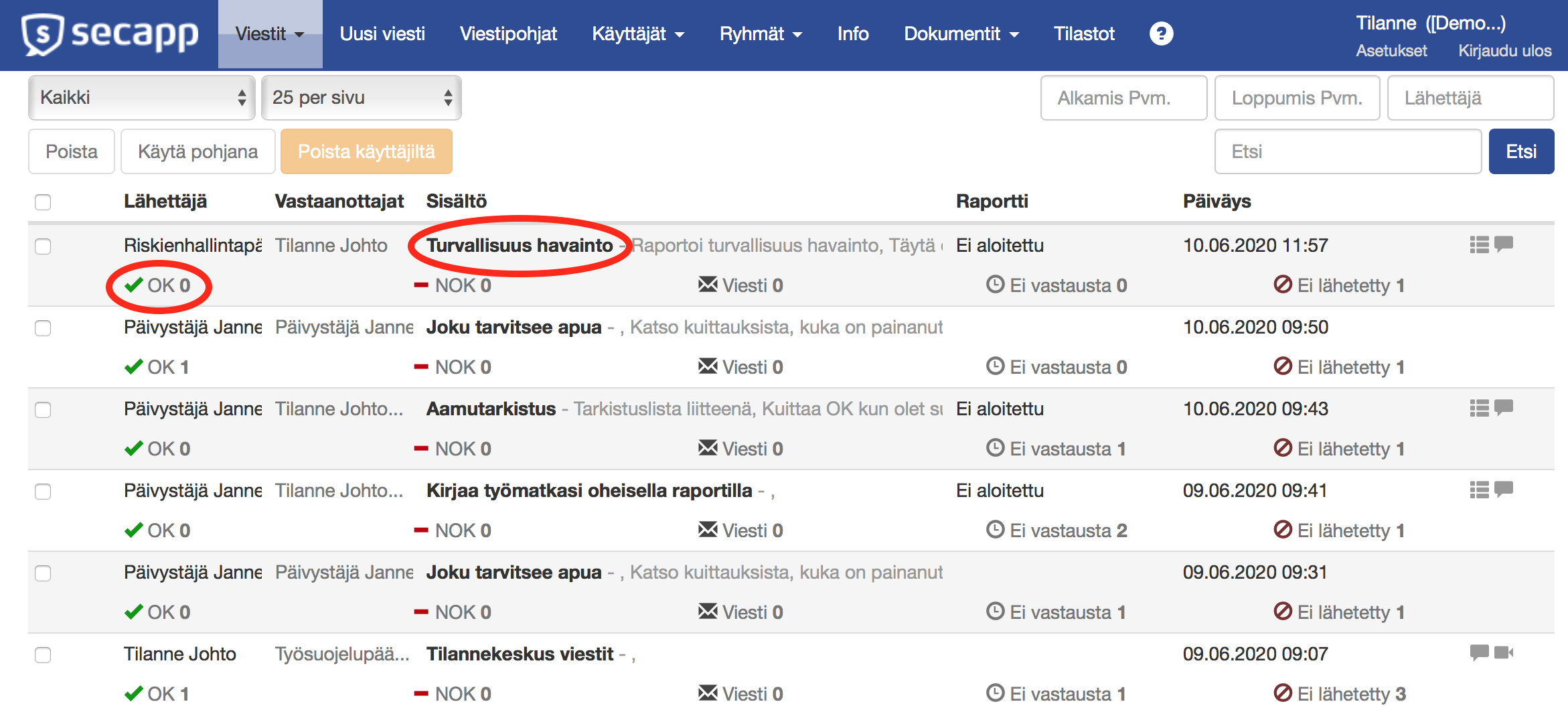
Hälytyksen yksityiskohdissa näkyvät hälytysviestin sisältö, käyttäjien vastaukset ja koko hälytystapahtuman historiatiedot.
1. Klikkamalla vihreää kuittausikonia tai muita ikoneita samalla rivillä, saat näkyviin kuinka muut käyttäjät ovat vastanneet hälytykseen.
2. Historiatiedoissa näet myös, jos joku käyttäjistä muuttaa vastaustaan.
3. Pääset takaisin Inboxiin klikkaamalla Secapp-logoa vasemmassa yläkulmassa
3.1 Hälytyspohjat
Hälytyspohjat ovat Secappin merkittävin ominaisuus, ja niiden sisältöä sekä ominaisuuksia voi muokata hyvin monipuolisesti. Pohjilla voidaan lähettää esimerkiksi niin massaviestejä kuin ohjeita, jotka vaativat välitöntä toimintaa eri sidosryhmiltä.
Hälytyspohjia voidaan esimerkiksi käyttää jokapäiväisiin toimintoihin tai vaativiin julkiseen turvallisuuteen liittyviin onnettomuuksiin tai tapahtumiin. Nämä varautumisominaisuudet sisältävät myös henkilöstön ja materiaalin saatavuustilanteet sekä tarvittaessa myös paikannustiedot.
Hälytyspohjiin voit esimerkiksi valmiiksi määritellä vastaanottajat (yksittäiset käyttäjät, ryhmät, sijainnin perusteella), varsinaisen sisällön sekä kuinka hälytys lähtee liikkelle (Secapp-sovellus, tekstiviesti, sähköposti jne.). Lisävalikoista voit lisätä mukaan esimerkiksi henkilöiden osaamistaidot ja viestiautomaatiot. Priorisoimalla vaikutat hälytyksen saapumiseen vastaanottajille. Vaihtoehdot vaihtelevat push-ilmoituksesta kovaan soittoääneen, joka ohittaa laitteen äänettömyysasetukset.
Valitse kohta Viestipohjat-ylävalikosta ja sen jälkeen valitse pohja listasta klikkaamalla sitä. Hälytyslistan pääominaisuudet:
1. Hälytys lähetetään vastaanottajalle valitun prioriteetin mukaan. Käytettävissä on kolme eri prioriteettia:
Korkea = koko näytön hälytys kovaäänisellä soittoäänellä ja tärinällä. Ohittaa puhelimen äänettömyysasetukset, jos se on sallittu asetuksissa.
Keski = koko näytön hälytys ja keskikova soittoääni, jos puhelimen äänet ovat päällä.
Matala = ilmoitus, kun hälytys saapuu.
2. Hälytys voidaan lähettää valituille käyttäjille, ryhmille tai tietylle alueelle. Valitse parhain toimintamalli tilanteen mukaan. Aluehälytys lähettää hälytyksen niille, jotka ovat valitulla alueella tai tulevat sinne tai lähtevät sieltä.
3. Hälytyksen otsikko näkyy isoilla ja tummennetuilla kirjaimilla mobiilisovelluksessa. Otsikko näkyy myös kaikissa hälytyslistauksissa. Kuvaus-kohta täydentää hälytyksen otsikkoa.
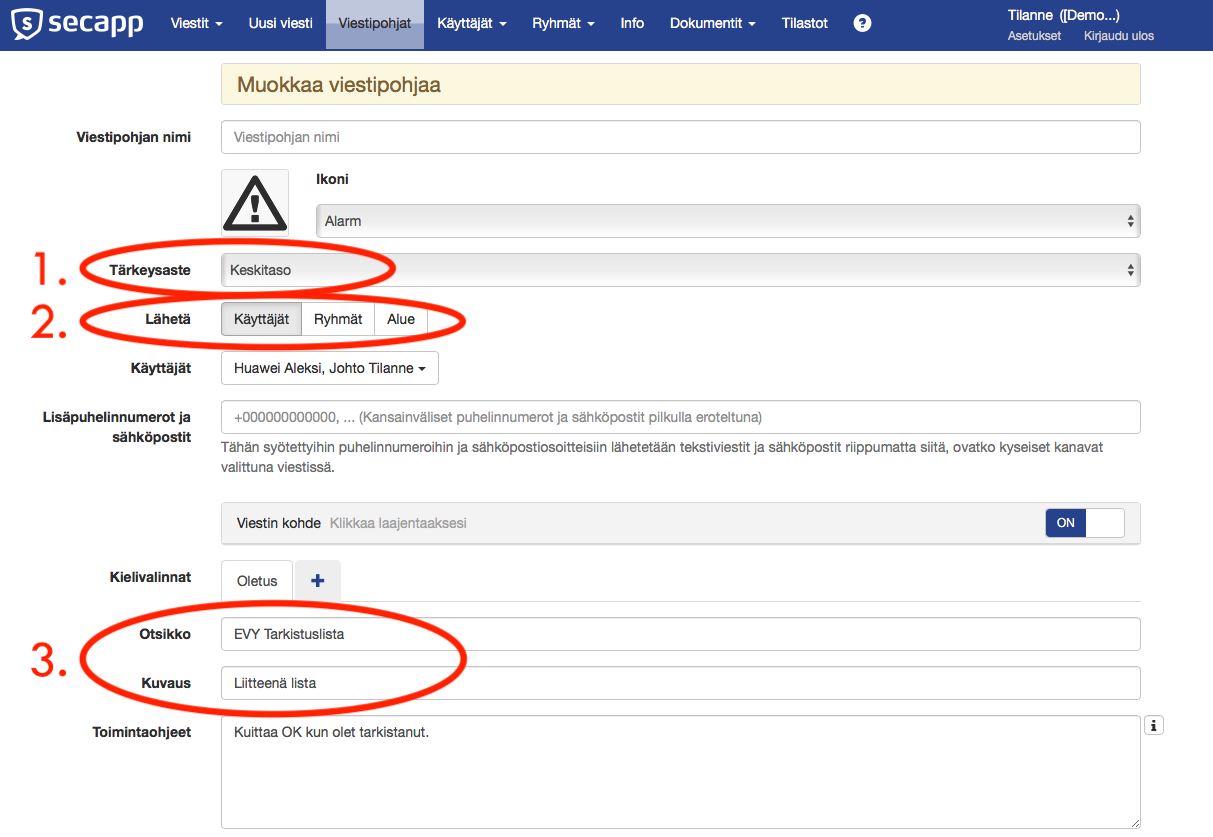
4. Toimintaohjeet-kohtaan kirjoitetaan hälytyksen varsinainen sisältö. Tyypillisesti toimintaohjeet ovat käytäntöjä tai ohjeita, joita tulee noudattaa hälytyksen sattuessa. On tärkeää lisätä jokin toimintaa edellyttävä lause ohjeiden loppuun. Toisin sanoen: kuinka haluat vastaanottajien reagoivan hälytykseen? Loppulause voisi olla esimerkiksi: ”Paina OK, jos voit liittyä pelastustiimiin. Muutoin, paina NOK.”
5. ”Lähetä ensisijaisiin numeroihin/kanaviin”-toiminnolla voit valita ne kanavat, joihin haluat hälytyksen lähettää. Jos valitset sekä tekstitiviestit että mobiilisovelluksen, hälytys lähetetään vain sovellukseen, jos se on vastaan ottajalla aktiivisena. Mikäli käyttäjällä ei ole sovellusta tai se ei ole aktiivinen, viesti toimitetaan tekstiviestinä, jos käyttäjän puhelinnumero on listattuna käyttäjätiedoissa. Käyttäjillä voi olla useita puhelinnumeroita ja voit myös valita, että hälytys lähetetään toissisijaisiin numeroihin.
6. Hälytyspohjalla on paljon lisäasetuksia, jotka muuttavat hälytyksen käyttäytymistä. Voit esimerkiksi ajastaa hälytyksen, valita vastaanottajia heidän osaamistaitojensa perusteella tai lisätä hälytykseen automaation. Automaatiolla järjestelmä lähettää jatkohälytyksiä riippuen vastaanottajien vastauksista. Käytännössä tämä tarkoittaa sitä, että ensimmäinen käyttäjä, joka vastaa OK, saa uuden hälytyksen, jonka sisältö on ”sinut on valittu vapaana olleeseen työvuoroon” ja kaikille muille, jotka vastaavat myöhemmin tai eivät ole ehtineet vastata, saavat hälytyksen, jossa lukee ”vapaana ollut työvuoro on jo täytetty”.
Molemmat jatkohälytykset lähetetään automaattisesti ja ne pohjautuvat hälytyspohjassa asetettuihin sääntöihin. Tämä toiminto säästää parhaimmillaan kymmeniltä puheluilta ja tuntien ylimääräiseltä työltä, joka voidaan käyttää esimerkiksi tärkeään potilastyöhön.
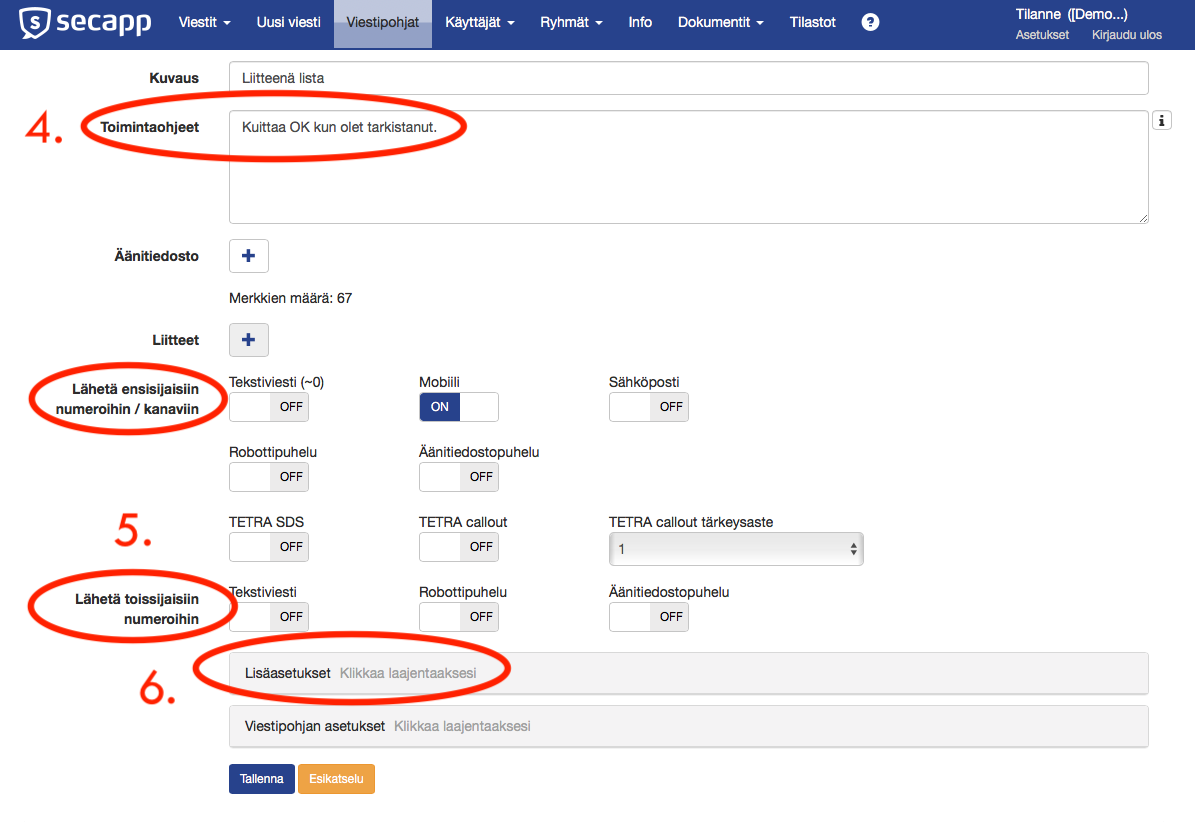
3.2 Hälytyksen lähettäminen nettiselaimella
1. Aloita valitsemalla ylävalikosta kohta ”Lähetä viesti”
2. Edettyäsi ”Lähetä viesti”-näkymään voit valita hälytykselle pohjan tai luoda sellaisen kokonaan uudestaan. Pohjien käyttäminen säästää aikaa ja tekee lähettämisestä helppoa. Valitse pohja listasta ja samalla järjestelmä täyttää kentät pohjan mukaisesti. Yleensä on hyvä tarkistaa vähintään se, kenelle hälytystä ollaan lähettämässä, jotta tarpeettomia vastaanottajia ei ole listalla.
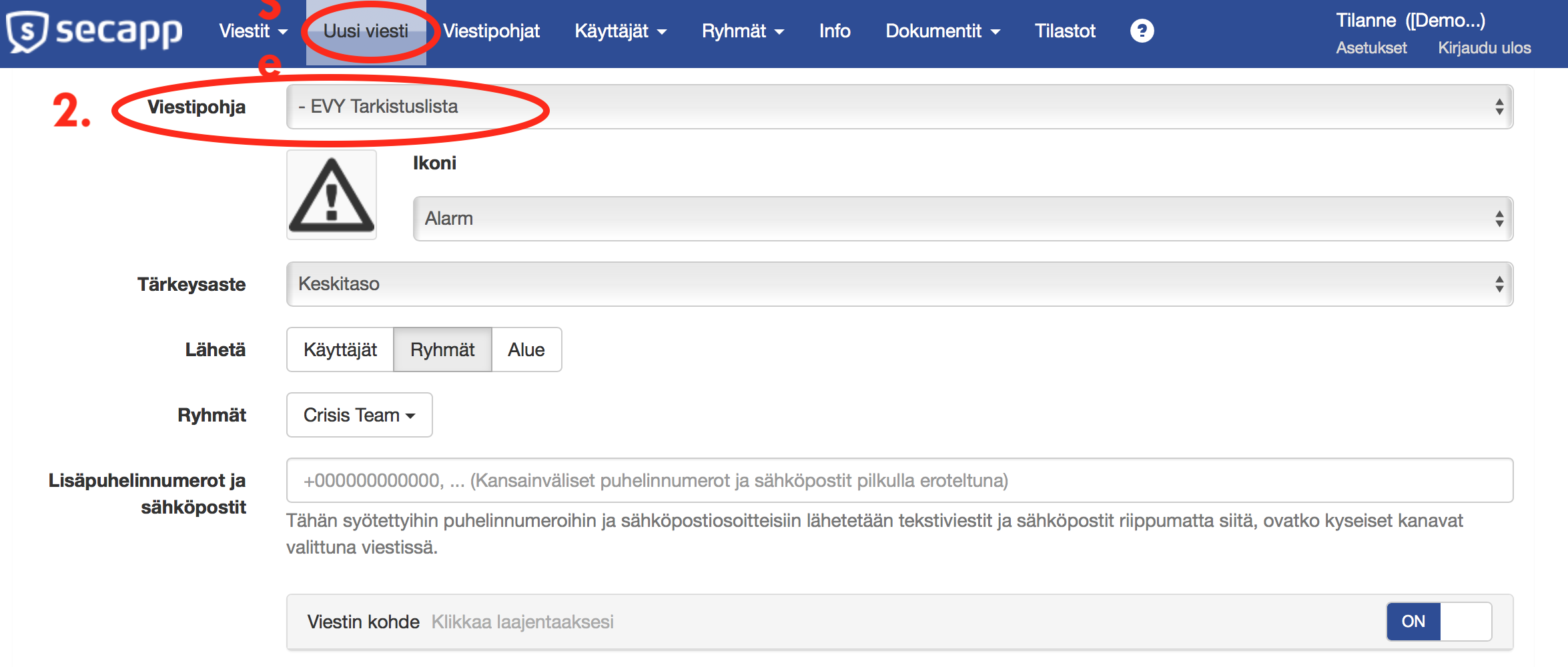
3. Varmista, että hälytyksen sisältö pitää paikkansa. Kun käytät hälytyspohjaa, siinä voi olla esimerkiksi päivämäärä tai muu vaihtuva tieto, joka kannattaa tarkistaa ennen lähettämistä.
4. Tarkista kanavat, joiden kautta hälytys lähtee.
5. Lähetä hälytys klikkaamalla ”Lähetä”-painiketta.

3.3 Keskustelut ja raporttien täyttö nettiselaimella
Secapp tarjoaa työkalut reaaliaikaisen ja suojattuun viestinään chat- ja videopalveluiden avulla. Salatuissa kahdenkeskisissä, ryhmä- ja hälytyskohtaisissa keskusteluissa voidaan keskustella viiveettä sekä jakaa sisältöjä niin päivittäis- kuin operaatiokäytössä. Lisäksi Secapp tarjoaa organisaatioille mahdollisuuden kerätä ja raportoida kriittistä tietoa käyttämällä digitaalisia listoja niin mobiilissa kuin nettiselaimellakin.
1. Pääset keskusteluihin ylävalikon kohdasta ”Viestit” ja sen alavalikoista kohdasta ”Keskustelut”
2. Kirjoita viesti laatikkoon ja lähetä se oikealla puolella olevasta painikkeesta. Voit lisätä myös liitteitä viestiisi
3. Avaa raporttinäkymä klikkaamalla lomakkeen kuvaa oikeassa yläkulmassa
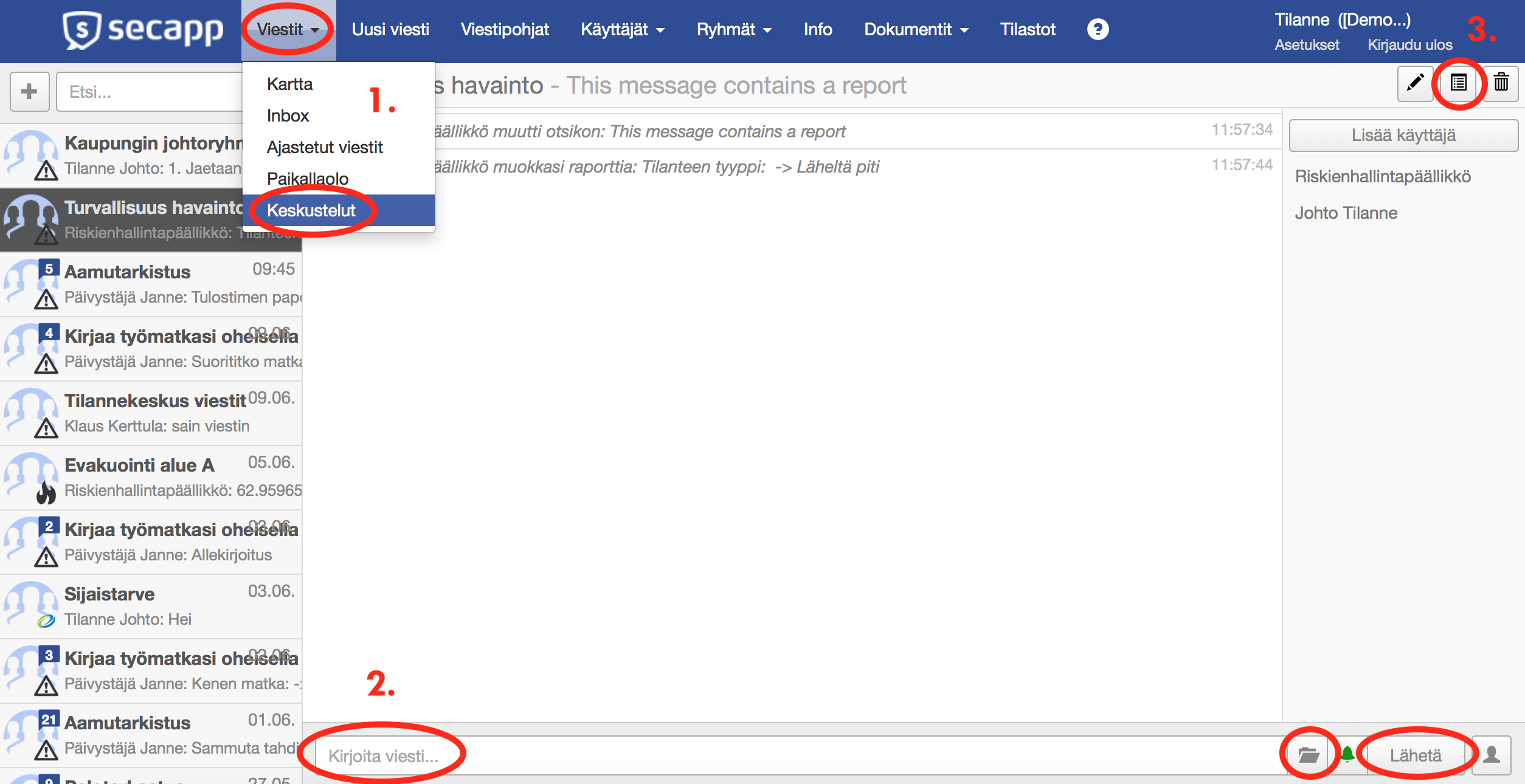
4. Raportti aukeaa oikealle uuteen ikkunaan chatin viereen
5. Voit lisätä arvoja raporttiin klikkaamalla kynän kuvaa ja sen jälkeen lisäämällä arvoja. Samalla tavalla myös tallennat datan.
6. Muutokset raporttiin listautuvat myös keskusteluun, joten kaikilla mukana olevilla on koko ajan päivitetty tieto siitä, kuinka tilanne kehittyy Kerätty data voidaan koostaa erilaisiksi raporttikokonaisuuksiksi ja esityksiksi.
Esimerkkejä raportoinnista:
- Sairaaloiden tilannekartta näyttää kokonaiskuvan kriittisistä tarvikkeista yksittäisen sairaalan tai koko alueen osalta
- Hälytyskartta näyttää, missä viimeisin hälytys on tehty
- Koontitaulukot sisältävät erilaisia graafeja ja trendejä, jotka näyttävät potilasmäärien, kuolemien jne. kehityksen
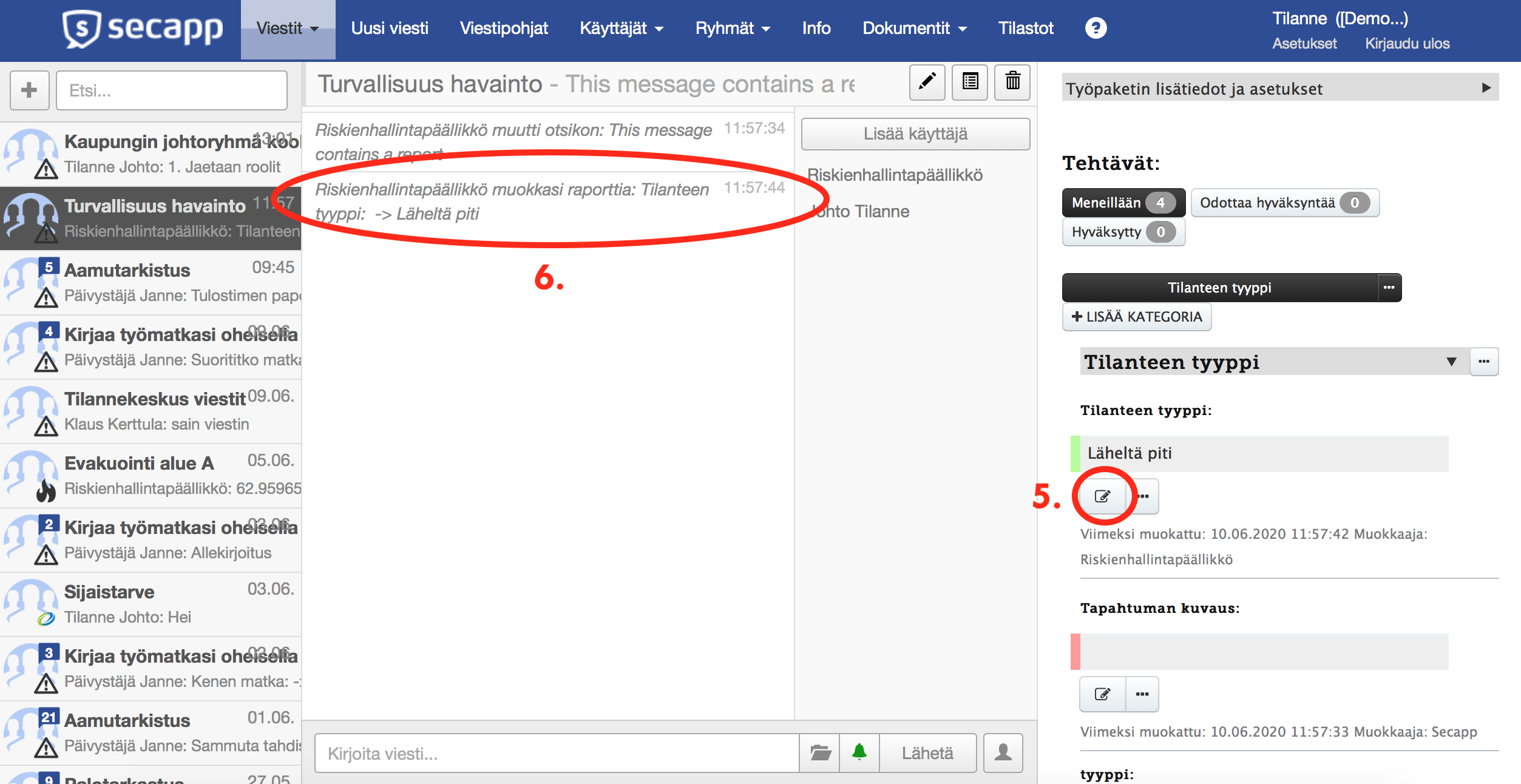
Secappin käyttäminen mobiilisovelluksella
Secapp-sovellusta voi käyttää niin Android- kuin iOS-laitteilla. Tässä kappaleessa käydään mobiilisovelluksen ominaisuuksia Android-näkökulmasta. iOS-järjestelmästä löytyy samat ominaisuudet sillä erotuksella, että navigointi löytyy näytön alalaidasta ja raportit näyttävät hieman erilaisilta Androidiin verrattuna. iOS-näyttökuvat löydät sivun lopusta.
Secappin mobiilisovelluksessa on kolme päänäkymää:
1. Viestit-kohta listaa kaikki hälytykset joita käyttäjä on lähettänyt tai vastaanottanut. Vastaamattomat hälytykset näkyvät punaisella
2. Keskustelut-kohdasta löytyvät kaikki keskustelut, joissa käyttäjä on mukana. Keskustelut voivat olla kahdenkeskisiä, ryhmäkeskusteluita tai hälytyksiin liittyviä keskusteluita
3. Yhteystiedot-kohdasta löytyvät kaikki oman organisaation Secapp-käyttäjät. Voit aloittaa kahdenkeskisen chatin painamalla käyttäjän nimeä.
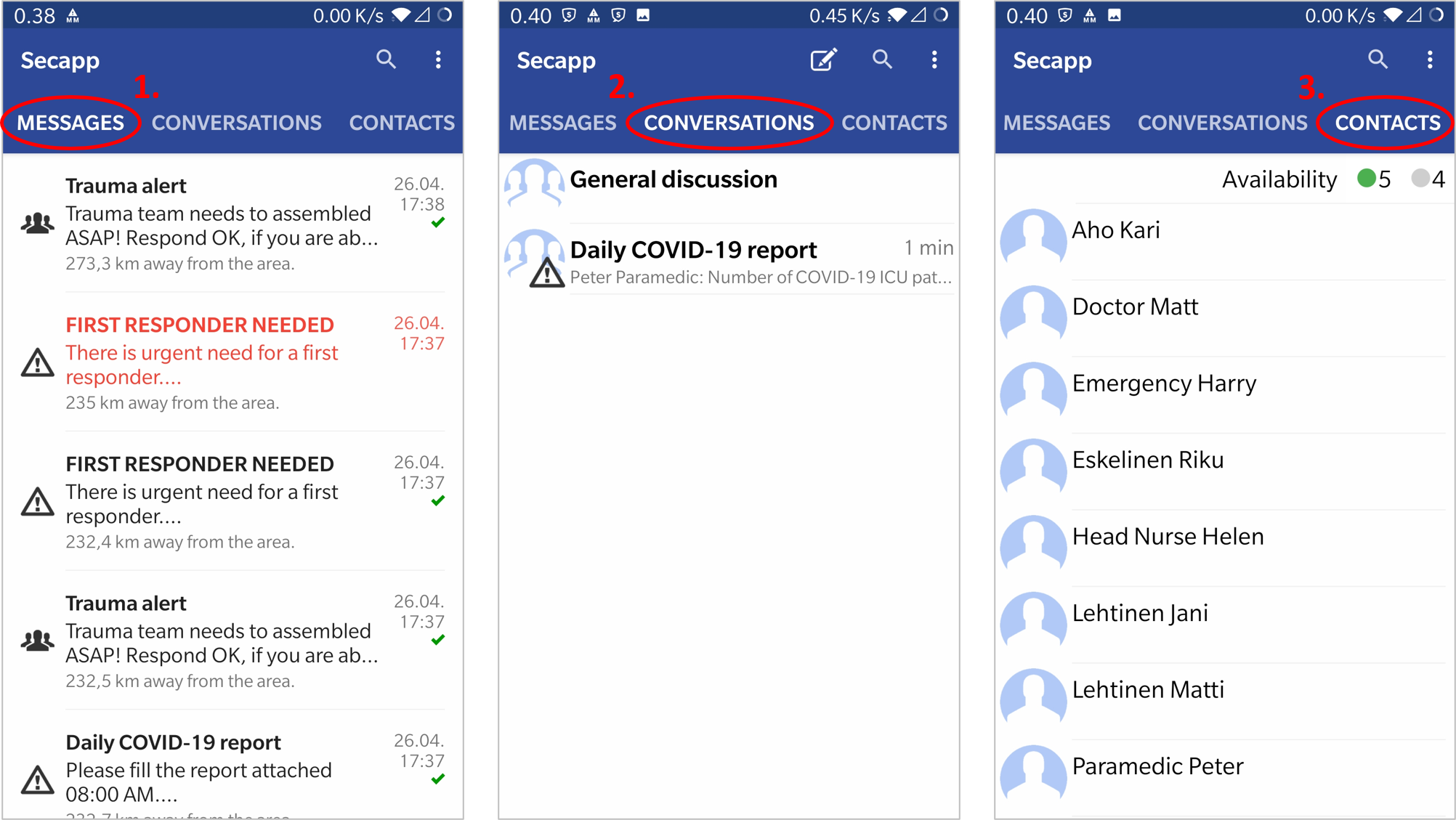
4.1 Hälytyksen vastaanottaminen Android-sovelluksella
Hälytys saapuu laitteeseen koko näytön hälytyksenä tai push- ilmoituksena. Korkean prioriteetin hälytykset ohittavat laitteen äänettömyysasetukset.
- Hälytyksen avaamisen jälkeen avautuu viesti-näkymä. Lue huolellisesti, mitä hälytys koskee ja toimi sen mukaan.
- Voit vastata hälytykseen helposti vain painamalla OK tai NOK painiketta näytön alaosassa.
- Kun olet vastannut OK tai NOK, voit lisätä lisätietoja vastaukseesi.
- Kaikkien vastaanottajien vastaukset näkyvät vastaukset-välilehdellä.
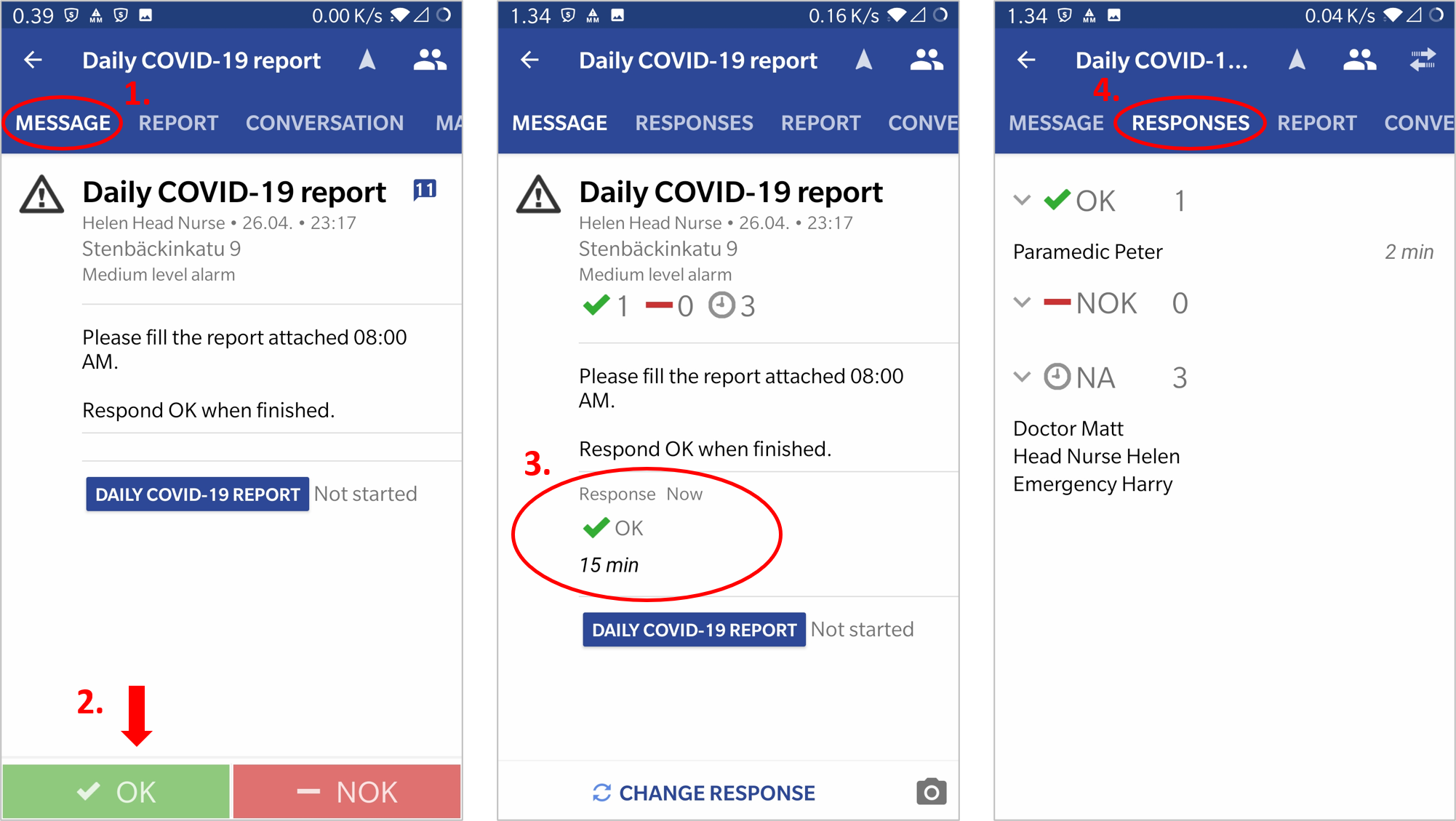
4.2 Raportin täyttäminen Android-sovelluksella
1. Pääset raporttiin hälytyksen päänäkymästä
2. Datan lisääminen on erittäin helppoa: klikkaa vain sitä kohtaa, johon haluat lisätä tietoa
3. Sovellus tunnistaa tietokentän arvot ja avaa suoraan oikeanlaisen näppäimistön käyttöösi.
Arvojen lisäämisen tai muokkauksen jälkeen ne synkronoituvat automaattisesti serverille ja ovat käytettävissä kokonaisraportin luomiseksi nettiselaimella.
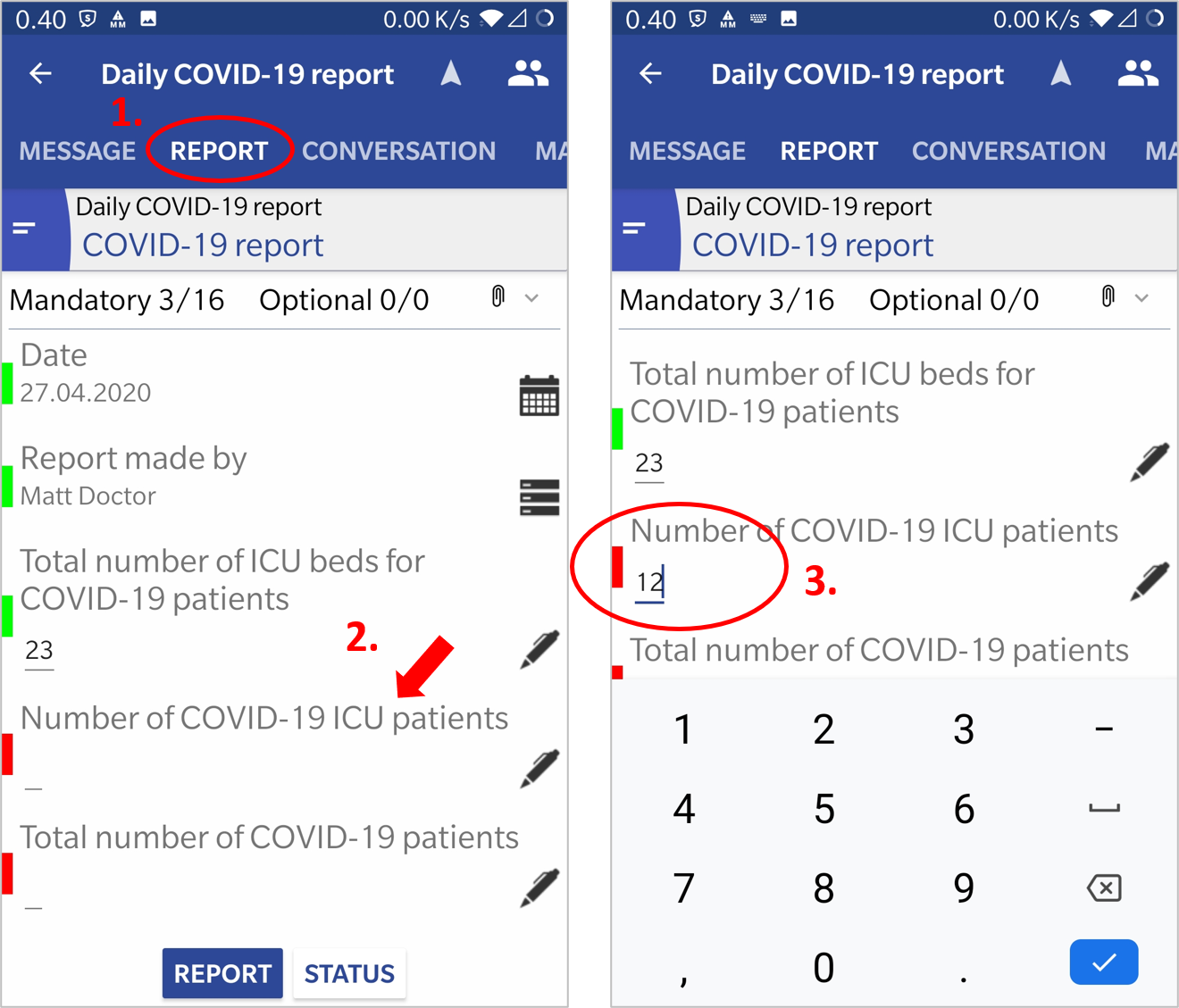
4.3 Keskustelut Android-sovelluksella
1. Pääset keskusteluihin hälytyksen päänäkymän kautta
2. Kirjoittaminen ja kommentointi on yhtä helppoa kuin millä tahansa pikaviestimellä
3. Voit myös ottaa kuvia suoraan sovelluksen keskusteluun, tuoda niitä puhelimen galleriasta tai nauhoittaa ääniviestejä
4. Chat-ominaisuus tukee myös tiedostojen jakamista
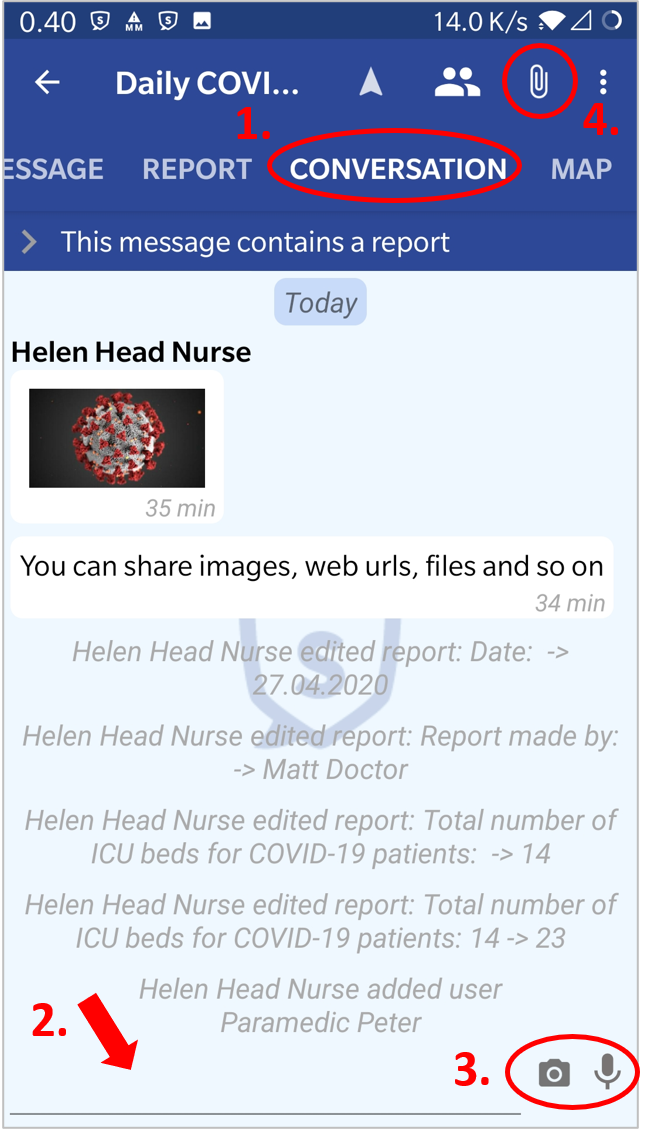
4.4 Mobiilisovelluksen päänäkymät iPhonella ja muilla iOS-laitteilla
- iOS-sovelluksessa on samat ominaisuudet kuin Androidilla, mutta erona on se, että navigaatio on näytön alaosassa ja raportointi näyttää hieman erilaiselta.2. Raportin pääsee tekemään painamalla sinistä painiketta hälytysviestin varsinaisessa sisältösosiossa.